- Knowledge base
- Marketing
- File
- Modifica dei file video
Modifica dei file video
Ultimo aggiornamento: 28 novembre 2025
Disponibile con uno qualsiasi dei seguenti abbonamenti, tranne dove indicato:
-
Content Hub Professional, Enterprise
Utilizza l'editor di clip di HubSpot per modificare i tuoi video direttamente dallo strumento file. Puoi creare clip da un video, modificare trascrizioni e altro ancora. Puoi anche utilizzare Breeze AI per ottenere suggerimenti sulle clip durante la modifica di video più lunghi.
Dopo aver aggiornato il tuo video, puoi esportare le clip modificate per la pubblicazione direttamente dallo strumento file. Scopri di più sulla gestione dei tuoi file video.
Crea clip da un video
Per creare un nuovo clip da un file video esistente:
- Nel tuo account HubSpot, passa a Contenuti > Video.
- Dalla libreria video, clicca sul nome delvideo.
- In alto a destra, fai clic su Modifica.
Taglia e modifica il tuo clip video utilizzando la trascrizione del video
Nell'editor video, puoi tagliare e modificare il tuo clip video aggiungendo o rimuovendo parole o pause dalla trascrizione del video.
- Nel tuo account HubSpot, passa a Contenuti > Video.
- Dalla libreria video, clicca sul nome delvideo.
- In alto a destra, clicca su Modifica.
- Nel pannello di sinistra, rivedi la trascrizione del video utilizzato. Le sezioni non incluse nel clip saranno disattivate e visualizzate con una linea di cancellazione.
- Per rivedere la trascrizione solo del clip remixato, in alto a destra, clicca su Clip. Questa opzione sarà disattivata se è selezionata la trascrizione completa.
- Per rivedere la trascrizione dell'intero video, clicca su Completa in alto a destra.
- Per visualizzare le sezioni senza audio parlato nella trascrizione, in alto, clicca per attivare l'opzioneMostra pause.
- Ogni punto rappresenta 0,5 secondi senza audio parlato.
- Puoi evidenziare i punti e quindi fare clicsu Tagliaper rimuovere le sezioni senza audio parlato dalla clip.
- Per aggiungere nuovamente una sezione al video, evidenzia unasezione che è stata oscurata e clicca su Aggiungi alla clip.
- Per rimuovere una sezione dal video, evidenzia una sezione e clicca su Taglia.
- Per modificare parole specifiche nella trascrizione, clicca sulla parola che desideri modificare e seleziona Modifica parola. Nella finestra pop-up, inserisci la nuova parola e clicca su Salva.
- Per trovare e sostituire tutte le occorrenze di una parola specifica nella trascrizione:
- In alto a destra, cerca la parola che desideri trovare e sostituire.
- Fai clic sul pulsante Trova e sostituisci per espandere la sezione.
- Nel campo Sostituisci, inserisci la parola con cui desideri sostituirla.
- Clicca su Sostituisci tutto. Tutte le occorrenze della parola saranno sostituite nella trascrizione.

- Per creare una clip completamente nuova, evidenzia una sezione e seleziona "Seleziona solo questo". In questo modo verrà creata una nuova clip basata sulla sezione evidenziata.
- Le sezioni o le pause aggiunte o rimosse in precedenza verranno ignorate.
- Per rivedere il clip, clicca su Clip in alto a destra.
Taglia e modifica il tuo video clip utilizzando la timeline video
Nell'editor video, puoi anche tagliare e modificare il tuo video clip direttamente utilizzando la timeline video.
- Nel tuo account HubSpot, passa a Contenuti > Video.
- Dalla libreria video, clicca sul nome delvideo.
- In alto a destra, fai clic su Modifica. Se la dimensione del file video è inferiore a 200 MB, nella timeline verrà visualizzata una forma d'onda audio.
- Per ingrandire o ridurre la timeline, utilizza il cursore di ingrandimentoin basso a destra .
- Per aggiungere una traccia audio al video:
- In basso a sinistra, clicca su Aggiungi e seleziona Audio.
- Nel pannello di sinistra, seleziona un file audio esistente o fai clic su Carica per aggiungere un nuovo file audio. La clip audio apparirà automaticamente nell'editor della timeline.
- Per aggiungere una sovrapposizione di immagini al video:
- In basso a sinistra, clicca su Aggiungi e seleziona Immagine.
- Nel pannello di sinistra, seleziona un file immagine esistente o clicca su Carica per aggiungere un nuovo file immagine. Una clip della timeline per l'immagine apparirà automaticamente nell'editor della timeline.
- Per aggiungere un'immagine sovrapposta al tuo video:
- In basso a sinistra, cliccasu Aggiungie selezionaTesto. Una clip della timeline per il testo apparirà automaticamente nell'editor della timeline.
- Nella finestra di dialogo accanto alla clip della timeline, puoi configurare il design del testo. Ad esempio, puoi personalizzare il carattere o lo sfondo del testo.
- Nella schermata di anteprima del video, clicca sulcampo di testoe inserisci iltesto.
- Puoi anche cliccare e trascinare lasovrapposizione di testonella posizione desiderata nel tuo video.
- Puoi anche aggiungere un'immagine statica come intro o outro al tuo video. Ad esempio, potresti voler aggiungere una scheda titolo per fornire il contesto o il logo della tua azienda alla fine del video.
- In basso a sinistra, cliccasu Aggiungie seleziona Intro e outro. Una clip della timeline per il testo apparirà automaticamente nell'editor della timeline.
- Nel pannello di destra, carica o seleziona un'immagine per l'introduzione o la conclusione. L'immagine verrà aggiunta come diapositiva a schermo intero all'inizio del video.
- Per spostare la diapositiva alla fine del video, clicca sull'immaginenella timeline del video e selezional'icona della matita di modifica . Quindi, seleziona Sposta alla fine.
- Per aggiungere un colore di sfondo all'immagine, clicca sull'immaginenella timeline del video e selezional'icona a forma di matita. Quindi, seleziona la casella di controllo Colore di sfondo e imposta il colore nel selettore di colori.
- Per rimuovere una diapositiva, clicca sull'immagine nella timeline e seleziona l'icona di eliminazione.

- Per spostare i clip, clicca e trascina il clipnella posizione desiderata nella timeline.
- Per tagliare i clip, all'inizio o alla fine del video, clicca e trascina i bordi del video per tagliare la parte desiderata.
- Nella timeline è possibile ritagliare sezioni specifiche del video. Ad esempio, se si desidera rimuovere eventuali errori o creare jump cut nel video.
- Clicca e trascina un'area nella timeline per evidenziare la sezione che desideri rimuovere. La sezione corrispondente verrà evidenziata nella trascrizione.
- Fai clic su Taglia per rimuovere la sezione.
- Nella timeline, puoi scegliere di conservare solo una sezione specifica del video clip per la modifica. Ad esempio, se desideri creare un nuovo clip da un video esistente.
- Clicca e trascina un'area nella timeline per evidenziare la sezione che desideri conservare. La sezione corrispondente verrà evidenziata nella trascrizione.
- Fai clic su Conserva solo questo per conservare solo la sezione selezionata. In questo modo verranno rimosse tutte le altre sezioni tranne l'area selezionata.

Ritaglia e modifica la visualizzazione del tuo video clip
- Nel tuo account HubSpot, passa a Contenuti > Video.
- Dalla libreria video, clicca sul nome delvideo.
- In alto a destra, clicca su Modifica.
- Nel pannello di destra, clicca su Ritaglia per iniziare a modificare il video.
- Per modificare le proporzioni del video, clicca sul primo menu a tendina e seleziona Verticale (9:16), Orizzontale (16:9) o Quadrato (1:1).
- Dopo aver modificato le proporzioni del video, se la tela del clip presenta spazio aggiuntivo sopra o ai lati, puoi anche scegliere una delle seguenti opzioni:
- Adatta alla tela: regola il video per adattarlo alle proporzioni selezionate. Per impostare il colore di sfondo, clicca sul menu a tendina Sfondo. Quindi, seleziona un colore. Questo colore riempirà lo sfondo dove la tela del clip presenta spazio extra sopra o ai lati.
- Riempi tela: espandi la clip per riempire l'intera area ritagliata. Quando selezioni questa opzione, puoi trascinare e rilasciare la clip all'interno dell'anteprima della clip per decidere quale parte del video deve essere mantenuta.

Aggiungi didascalie al video
Puoi aggiungere didascalie al tuo video in base alla trascrizione. Crea la didascalia e imposta la sua posizione.
- Nel tuo account HubSpot, passa a Contenuti > Video.
- Dalla libreria video, clicca sul nome delvideo.
- In alto a destra, clicca su Modifica.
- Nel menu laterale sinistro, clicca sull'icona dei sottotitoli.
- Nel pannello di sinistra, seleziona lo stile dei sottotitoli. Puoi scegliere tra sei stili predefiniti. In alternativa, fai clic su + Aggiungi nuovo stile di sottotitoli personalizzato per creare un sottotitolo personalizzato.
- Nella sezione Dimensione carattere, inserisci o modifica la dimensione del carattere per la didascalia.
- Nella sezione Posizione, seleziona l'altezza verticale della didascalia. Per impostazione predefinita, tutte le didascalie sono centrate nel video.

Aggiungi il marchio al tuo video clip
Aggiungi un marchio o una filigrana al tuo video. Un'anteprima dell'immagine del marchio apparirà sul video nel pannello di destra.
- Nel tuo account HubSpot, passa a Contenuti > Video.
- Dalla libreria video, fai clic sul nome delvideo.
- In alto a destra, fai clic su Modifica.
- Nel menu della barra laterale sinistra, clicca sull'icona del marchio.
- Nella sezione Immagine, aggiungi un'immagine del marchio al tuo video. Puoi selezionare un'immagine dallo strumento file, caricare una nuova immagine o importare il logo della tua azienda dal kit del marchio.
- Nella sezione Dimensioni, seleziona la dimensione dell'immagine del tuo marchio. Puoi scegliere tra piccola, media o grande.
- Nella sezione Posizione, seleziona la posizione in cui desideri che l'immagine del marchio appaia nel video.
- Nella sezione Opacità, utilizza il cursore per determinare l'opacità dell'immagine del tuo marchio.

Usa l'IA per rimuovere il rumore di fondo
Usa l'isolamento vocale basato sull'IA per rimuovere il rumore di fondo dall'audio del tuo video.
- Nel tuo account HubSpot, passa a Contenuti > Video.
- Dalla libreria video, clicca sul nome delvideo.
- In alto a destra, fai clic su Modifica.
- Nel menu della barra laterale sinistra, clicca sull'icona artificialIntelligence AI.
- Fai clic per attivare l'interruttore Isolamento vocale. Quindi, puoi visualizzare l'anteprima dell'audio modificato nella timeline dell'editor video.
- Per tornare all'audio originale, clicca per disattivare l'interruttore Isolamento vocale.

Aggiungi sottotitoli tradotti dall'intelligenza artificiale al video clip
Aggiungi sottotitoli tradotti dall'intelligenza artificiale direttamente al video clip in base alla trascrizione del video. Quando esporti il video, verranno creati video separati per ogni traduzione aggiuntiva.
- Nel tuo account HubSpot, passa a Contenuti > Video.
- Dalla libreria video, clicca sul nome delvideo.
- In alto a destra, clicca su Modifica.
- Nel menu della barra laterale sinistra, clicca sull'icona artificialIntelligence AI.
- Fai clic su Multilingue.
- Fai clic su + Aggiungi lingua.
- Nella finestra di dialogo, clicca sul menu a tendina Traduci in e seleziona le caselle di controllo accanto alle lingue che desideri tradurre.
- In basso, clicca su Traduci. Le lingue appariranno automaticamente nel pannello di sinistra dopo la traduzione.
- Per visualizzare in anteprima come apparirà la didascalia tradotta sul tuo video, clicca su Anteprima accanto alla lingua.
- Per eliminare una didascalia tradotta, cliccasull'icona Elimina.

Crea e applica modelli al tuo video clip Salva
i sottotitoli, il marchio e le proporzioni del video per utilizzarli come modelli ogni volta che modifichi un nuovo video.- Nel tuo account HubSpot, passa a Contenuti > Video.
- Dalla libreria video, clicca sul nome delvideo.
- In alto a destra, clicca su Modifica.
- Nel menu laterale sinistro, clicca sull'icona dei modelli.
- Fai clic su + Crea nuovo.
- Nella finestra di dialogo, inserisci un nome per il tuo modello.
- Seleziona le caselle di controllo accanto alle impostazioni che desideri includere nel tuo modello.
- Dopo aver configurato il modello, in basso, clicca su Crea. Il modello apparirà automaticamente nel pannello con i dettagli di ciascuna impostazione.

- Per utilizzare un modello, passa con il mouse sul modello e fai clic su Applica.
- Le selezioni di design verranno applicate alla clip corrente.
- È possibile applicare più modelli a una clip.

Annullare o ripetere le modifiche
Annullare e ripetere le azioni nell'editor video. Questo vale per tutte le azioni tranne quando si modifica il clip video utilizzando la trascrizione video.- Nel tuo account HubSpot, passa a Contenuti > Video.
- Dalla libreria video, clicca sul nome delvideo.
- In alto a destra, fai clic su Modifica. Dopo aver modificato il video:
- Per annullare una modifica, clicca su annulla annulla in alto a destra. Le modifiche verranno annullate una alla volta.
- Per ripetere una modifica, cliccasull'iconaRipetiRipetiin alto a destra. Le modifiche verranno ripetute una alla volta.
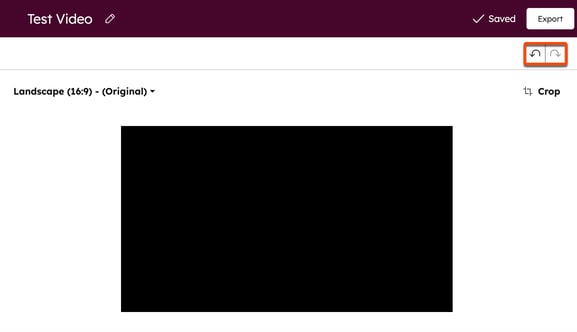
Esporta il tuo video clip
Dopo aver impostato il video, per esportare un clip:
- Nel tuo account HubSpot, passa a Contenuti > Video.
- Dalla libreria video, clicca sul nome delvideo.
- In alto a destra, clicca su Modifica.
- Dopo aver modificato il clip, in alto a destra, clicca su Esporta. Dopo aver esportato il file, tornerai alla pagina Dettagli video con la scheda Variazioni aperta.
- Al termine dell'esportazione, riceverai una notifica via e-mail.
Nota: dopo aver esportato il clip, un nuovo video verrà salvato automaticamente nello strumento File.
Utilizza i suggerimenti per i clip di Breeze AI
Utilizza Breeze AI nello strumento di remix dei contenuti per ottenere suggerimenti sui clip per video più lunghi:
- Nel tuo account HubSpot, vai su Contenuti > Remix.
- In alto a destra, clicca su Avvia remix.
- Nell'editor, clicca su Aggiungi contenuto.
- Nel pannello di sinistra, seleziona Video. Fai clic su Carica un file per caricare un nuovo video oppure fai clic su Sfoglia file manager e seleziona un video esistente dallo strumento File.
- In basso, clicca su Aggiungi contenuto.
- Clicca sull 'icona +.
- Nel pannello di sinistra, clicca sulla casella di controllo accanto all'opzione video.
- In basso, clicca su Avanti.
- Aggiungi istruzioni personalizzate, seleziona un rapporto di aspetto e inserisci il numero di clip che devono essere create. Quindi, fai clic su Genera.
- Fai clic su Output clip video per un'anteprima delle clip generate.
- Per salvare un clip, clicca su Salva e modifica nell'app. Verrai indirizzato all'editor dei clip, dove potrai perfezionare ulteriormente il clip.

